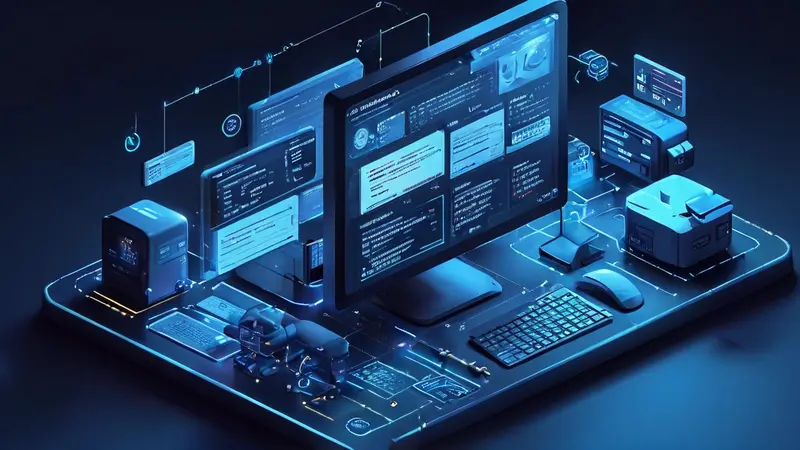
管理文档的多级目录可以通过组织结构化的内容、使用合适的工具、维护一致性和易于导航的布局、利用自动化功能来实现。具体而言,有效管理多级目录的关键在于使用文档管理系统(DMS)或内容管理系统(CMS),这些系统能够帮助你创建、存储、检索和管理文档。通过这些工具,你可以为文档设定层次结构,并提供快速的访问路径。此外,合理的权限设置和版本控制也是保持目录结构清晰和高效的重要因素。现在,我们将深入探讨如何精细化管理文档的多级目录。
一、了解多级目录的基础
在深入讨论之前,首先需要理解多级目录的基本概念。多级目录是一个层次化的文件组织系统,它允许用户通过目录和子目录的方式来组织和访问文档。这种结构类似于现实世界中的文件柜,其中文件夹可以包含其他文件夹和文件。理解多级目录的工作原理是管理文档的第一步。
1. 目录结构设计
设计一个清晰、直观的目录结构对于文档管理至关重要。结构设计应该反映出组织或项目的需求,同时为用户提供方便的文档检索方式。通常,一个好的目录结构应该包括主目录和多个子目录,每个子目录都有明确的命名和特定的用途。
2. 命名规范
为了保持目录的清晰易懂,制定一套一致的命名规范是非常重要的。这包括文件和文件夹的命名,应当简明、有描述性,并且避免使用容易混淆的术语。命名规范有助于用户快速理解目录内容,也方便未来的维护和扩展。
二、选择合适的工具和软件
管理多级目录需要使用适当的工具和软件。现代的文档管理系统(DMS)和内容管理系统(CMS)提供了强大的功能,不仅可以帮助创建多级目录结构,还能提供搜索、权限管理、版本控制等功能。
1. 文档管理系统(DMS)
文档管理系统是管理多级目录的理想选择。它允许用户创建、编辑、组织和共享文档。DMS通常提供了权限设置,确保只有授权的人员才能访问或修改特定的文件夹或文件。此外,DMS还可以追踪文档的修改历史,便于团队协作和审核工作。
2. 内容管理系统(CMS)
内容管理系统则更加专注于内容的发布和管理。对于需要定期发布文档或报告的组织,CMS可以提供便捷的内容更新和维护功能。它也支持多级目录结构,用户可以轻松管理网站或内部门户上的内容。
三、实施一致性和标准化
一致性和标准化是管理多级目录时不可或缺的。文档的格式、命名规范以及目录结构都应当遵循一套统一的标准。
1. 制定文档管理政策
一个明确的文档管理政策可以帮助团队成员理解多级目录的使用规范和相关的最佳实践。这包括文件的创建、存储、命名、审批和删除等方面的规则。
2. 培训和指导
为了确保每个人都遵守文档管理政策,进行适当的培训和指导是非常有帮助的。通过培训,用户可以了解如何有效地使用多级目录系统,以及如何维护文档的一致性和准确性。
四、利用自动化和集成功能
自动化可以大大提高管理多级目录的效率。许多现代的DMS和CMS都提供了自动化工具,这些工具可以帮助简化重复性任务,如文档归档、备份和同步。
1. 自动化分类和标签
通过设置自动化规则,系统可以根据预定义的条件自动将文档分类到相应的目录中。同时,自动添加标签可以帮助用户更快地找到所需的文件。
2. 集成其他应用
将DMS或CMS与其他应用程序集成,可以实现数据的无缝流动和更加高效的工作流程。例如,集成电子邮件客户端可以直接将附件保存到正确的目录中。
五、维护和监控
即使在建立了多级目录系统之后,定期的维护和监控也是必要的。这有助于确保系统的有效运行,并且可以及时发现和解决问题。
1. 定期审查目录结构
定期审查目录结构可以确保它仍然符合组织的需求,并且用户可以轻松地找到他们需要的文档。这可能包括重新组织目录、更新命名规范或清理过时的文件。
2. 监控访问和使用情况
通过监控用户的访问和文档的使用情况,管理者可以获取宝贵的洞察,了解哪些部分最有用,哪些需要改进。这可以通过日志分析和用户反馈来完成。
管理文档的多级目录是一个持续的过程,涉及到组织、计划、工具选择和持续的维护工作。通过遵循上述步骤,你可以建立一个有效、易于管理的多级目录系统,从而提高工作效率,确保文档的安全和完整性。
相关问答FAQs:
1. 如何在文档中创建多级目录?
在文档中创建多级目录非常简单。首先,选择你想要作为一级标题的文本,然后点击“标题”选项,选择“一级标题”。接下来,选择你想要作为二级标题的文本,点击“标题”选项,选择“二级标题”。重复这个步骤,直到你创建了所需的多级目录。
2. 如何为文档中的多级目录设置编号?
为文档中的多级目录设置编号可以帮助读者更好地理解文档结构。要为多级目录设置编号,你可以使用自动编号功能。在文档中选择你想要编号的标题,然后点击“开始”选项卡上的“多级列表”按钮。选择适当的编号格式,如“1.1”,“1.1.1”等。这样,你的多级目录将以正确的编号显示。
3. 如何调整文档中多级目录的样式和格式?
如果你想要调整文档中多级目录的样式和格式,可以使用样式和格式设置工具。选择你想要调整样式的标题,然后点击“开始”选项卡上的“样式”按钮。选择适当的样式,如“标题1”,“标题2”等。你还可以通过调整字体、颜色、缩进等来自定义多级目录的外观。记得保存你的更改,以便在以后的文档中保留样式和格式设置。





























